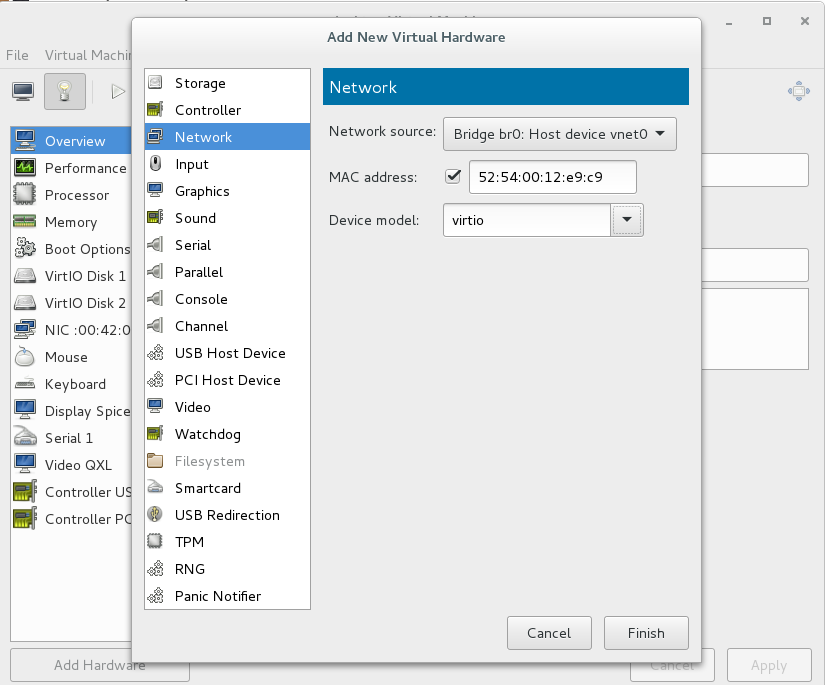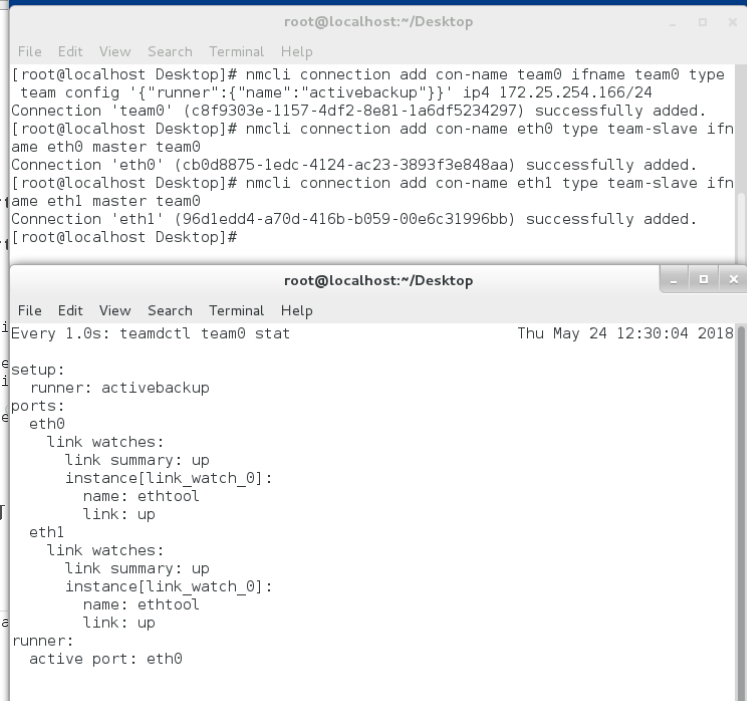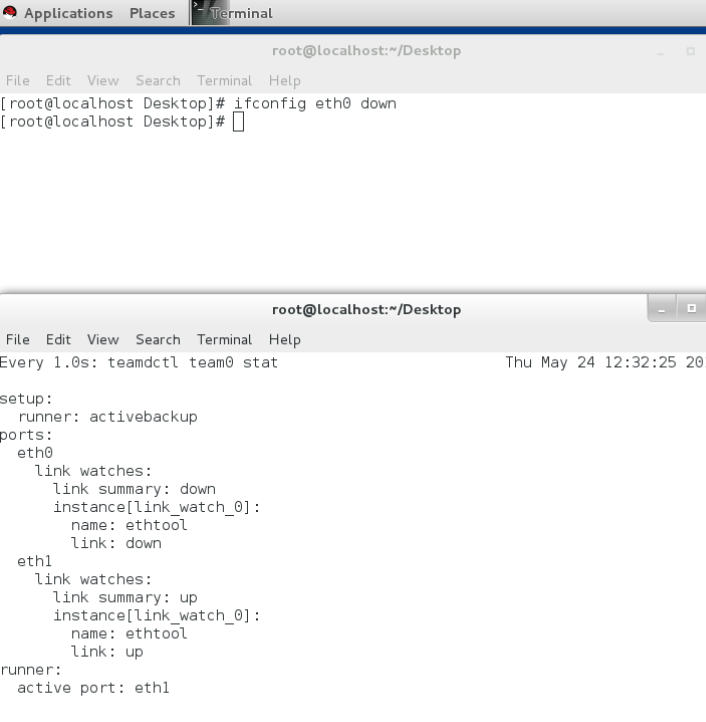一、bond网络
什么是Bond
简单的说,bonding就是把多个物理网络接口绑定到一起,使它们就像一个网络接口那样运行。
通过Bonding技术,可以实现网口冗余,负载均衡,从而达到高可用高可靠的目的
bond的主要三种策略模式
0. mode=0 ,即:(balance-rr)Round-robin policy(平衡抡循环策略)
特点:传输数据包顺序是依次传输(第一个包走第一个接口,第二个包走第二个接口……),;此模式下,同一连接/会话的数据包可能使用不同的接口进行传输(走不同的路由路径),到达目的地的数据可能是无序的, 而无序到达的数据包需要重新要求被发送,进而导致网络的吞吐量下降。
此模式提供负载平衡和容错能力
1. mode=1,即: (active-backup)Active-backup policy(主-备份策略)
特点:只有一个设备处于活动状态,当一个宕掉另一个马上由备份转换为主设备。mac地址是外部可见得,从外面看来,bond的MAC地址是唯一的,以避免switch(交换机)发生混乱。;由此可见此算法的优点是可以提供高网络连接的可用性,但是它的资源利用率较低,只有一个接口处于工作状态,在有 N 个网络接口的情况下,资源利用率为1/N
此模式只提供了容错能力
2. mode=2,即:(balance-xor)XOR policy(平衡策略)
特点:基于指定的传输HASH策略传输数据包。缺省的策略是:(源MAC地址 XOR 目标MAC地址)% slave数量。其他的传输策略可以通过xmit_hash_policy选项指定。在此策略下,同一会话的数据包会使用同一个接口传输。
此模式提供负载平衡和容错能力
配置主动备份策略
1、删除之前的所有网络配置
在虚拟机管理器中添加两块虚拟网卡
重新启动虚拟机,删除之前的网络之后
nmcli connection add con-name bond0 ifname bond0 type bond mode active-backup ip4 172.25.254.166/24
网络添加 名称 bond类型 主动备份模式 ip协议 地址
2.添加网卡eth0,eth1,并通过监控查看是否成功\
网卡添加成功
先使eth0停止工作可以看到
通过命令 ifconfig eth0 down 可以看到
在 Currently Active Slave :后可看到正在正确运行的是eth1这个设备
同理 ifconfig eth0 up 可恢复
2、配置team网络接口
首先删除bond的网络设置
通过nmcli connection delete 可删除设备
team 概述
该接口与bond接口功能年类似
但该接口可以支持八块网卡,不需要手动加载相应内核模块
该接口比bond接口多一个模式
loadbalance负载均衡模式:该模式判断不同网卡的负载,给负载最少的网卡发送数据包
Team接口设定与bond相同,都使用nmcli命令管理
team接口的设定
nmcli connection add type team con-name team0 ifname team0 config '{"runner":{"name":"activebackup"}}' ip4 172.25.254.166/24 ##添加team接口 【超级难打】

添加网卡1,2并建立监控
先使eth0停止工作可以看到,效果与bond相同
之后删除team网络
nmcli connection delete team0 删除team0
nmcli connection delete eth0 删除eth0
nmcli connection delete eth1 删除eth1
备注:nmcli connection 的使用方法
[root@foundation66 ~]# nmcli connection --help
Usage: nmcli connection { COMMAND | help }
COMMAND := { show | up | down | add | modify | edit | delete | reload | load }
show [--active] [[--show-secrets] [id | uuid | path | apath] <ID>] ...
up [[id | uuid | path] <ID>] [ifname <ifname>] [ap <BSSID>] [passwd-file <file with passwords>]
down [id | uuid | path | apath] <ID> ...
add COMMON_OPTIONS TYPE_SPECIFIC_OPTIONS IP_OPTIONS
modify [--temporary] [id | uuid | path] <ID> ([+|-]<setting>.<property> <value>)+
edit [id | uuid | path] <ID>
edit [type <new_con_type>] [con-name <new_con_name>]
delete [id | uuid | path] <ID>
reload
load <filename> [ <filename>... ]
3、配置网络桥接
一、网桥
网桥就是网络桥接,用来连接不同的网段
可以使虚拟机的网卡直接连接到真机的真实网卡,使上网速度更快
二、网桥的配置
备份ifcfg-br0,ifcfg-eth0,删除其他所有ifcfg-开头的文件
新建网络文件
[root@foundation66 network-scripts]# rm ifcfg-br0
rm: remove regular file ‘ifcfg-br0’? y
[root@foundation66 network-scripts]# rm ifcfg-lo
rm: remove regular file ‘ifcfg-lo’? y
[root@foundation66 network-scripts]# vim ifcfg-br0
vim内
DEVICE=br0
ONBOOT=yes
BOOTPROTO=none
IPADDR=172.25.254.66
PRERIX=24
TYPE=Bridge
重新启动网络
[root@foundation66 network-scripts]# systemctl restart network
PolicyKit daemon disconnected from the bus.
We are no longer a registered authentication agent.
PolicyKit daemon reconnected to bus.
Attempting to re-register as an authentication agent.
We are now a registered authentication agent.
[root@foundation66 network-scripts]# brctl show ##显示是否成功添加网桥
bridge name bridge id STP enabled interfaces
br0 8000.000000000000 no ##成功添加
virbr0 8000.5254002f1039 yes virbr0-nic
在虚拟机中
brctl show 查看桥接
brctl addbr br0 eth0 添加br0
ifconfig br0 172.25.254.100/24 添加ip
ifconfig br0 查看ip
brctl addif br0 eth0 添加桥接
重启网络,ping通
删除桥接